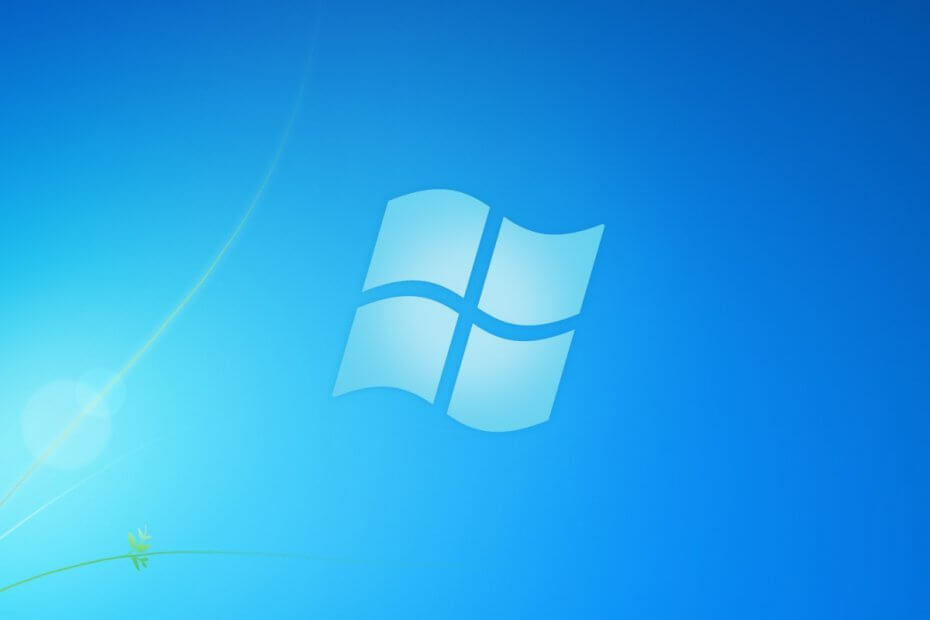
Это программное обеспечение будет поддерживать ваши драйверы в рабочем состоянии, тем самым защищая вас от распространенных компьютерных ошибок и сбоев оборудования. Проверьте все свои драйверы сейчас за 3 простых шага:
- Скачать DriverFix (проверенный файл загрузки).
- Нажмите Начать сканирование найти все проблемные драйверы.
- Нажмите Обновите драйверы чтобы получить новые версии и избежать сбоев в работе системы.
- DriverFix был загружен 0 читатели в этом месяце.
Несмотря на то, что больше не получает поддержка от Microsoft, если вы не приобрели расширенную поддержку, Windows 7 по-прежнему занимает сильные позиции на рынке.
Однако существуют смешанные рабочие среды, в которых одни пользователи используют Windows 7, а другие - Windows 10. При этом обмен файлами между двумя системами происходит часто.
К сожалению, некоторые пользователи были составление отчетов возникли проблемы с обменом данными между двумя операционными системами:
У меня есть 3 компьютера, подключенных к сети, 2 - настольные компьютеры с windows 7 pro (обновлено), а затем ноутбук с windows 10 pro (1803). […] Теперь я могу получить доступ к двум рабочим столам (windows 7 pro) с ноутбука (windows 10 pro), но ни один из рабочих столов не может получить доступ к ноутбуку.
Поскольку эта проблема кажется очень распространенной, мы составили список методов, с помощью которых можно упростить обмен файлами между Windows 7 и Windows 10.
Как исправить проблемы совместного использования Windows 7 и Windows 10?
1. Установите для своего сетевого профиля частный
Обмен файлами между двумя компьютерами, находящимися в одной сети, возможен только в том случае, если для сетевого профиля вашего ПК установлено значение «Частный». При этом выполните следующие действия, чтобы переключить свой сетевой профиль с общедоступного на частный:
- Нажмите Начинать
- Нажмите на Настройки
- Выбирать Сеть и Интернет
- Выберите Ethernet или же Вай-фай
- Перейти к Сетевой профиль раздел
- Выберите Частный вариант
2. Настройте параметры брандмауэра
Брандмауэр Windows часто блокирует доступ к общим папкам. Поэтому попробуйте отключить его на определенное время и посмотрите, сможете ли вы чем-нибудь поделиться.
- Нажмите Начинать
- Печатать Безопасность Windows
- Выберите первый результат
- Выбирать Брандмауэр и защита сети
- Выбирать Вариант частной сети
- Сдвиньте Брандмауэр Защитника Windows переключиться на Выключенный
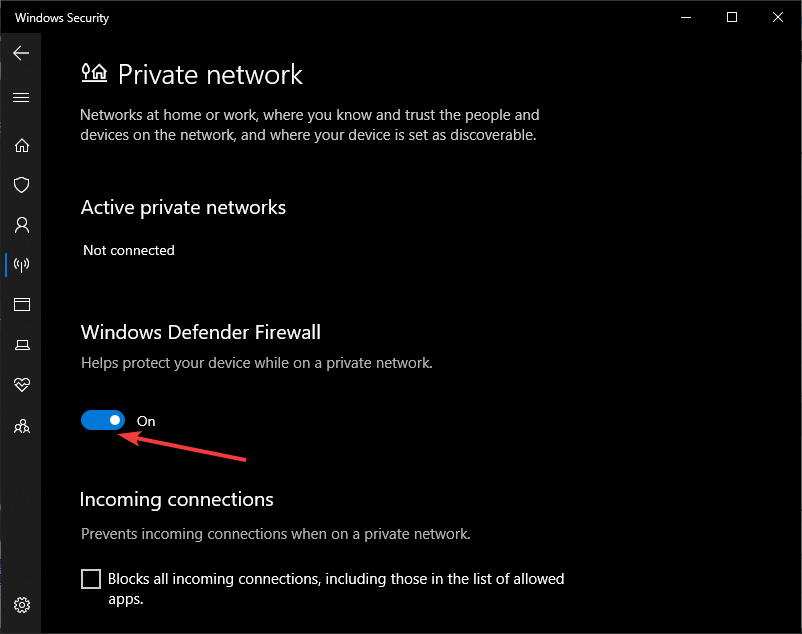
Попробуйте поделиться файлом. Если это сработает, значит, во всем виноват брандмауэр, и вам нужно будет открыть определенный сетевой порт:
- Сдвиньте Переключатель брандмауэра Защитника Windows
- нажмите старт
- Печатать Безопасность Windows
- Выберите первый результат
- Выбирать Брандмауэр и защита сети
- Выберите Разрешить приложение через брандмауэр.
- Перейти к Разрешенное приложение раздел
- Щелкните значок Изменить настройки вариант
- Выбирать Совместное использование файлов и принтеров
- Установите флажок, отмеченный Вариант частной сети
- Нажмите ОК
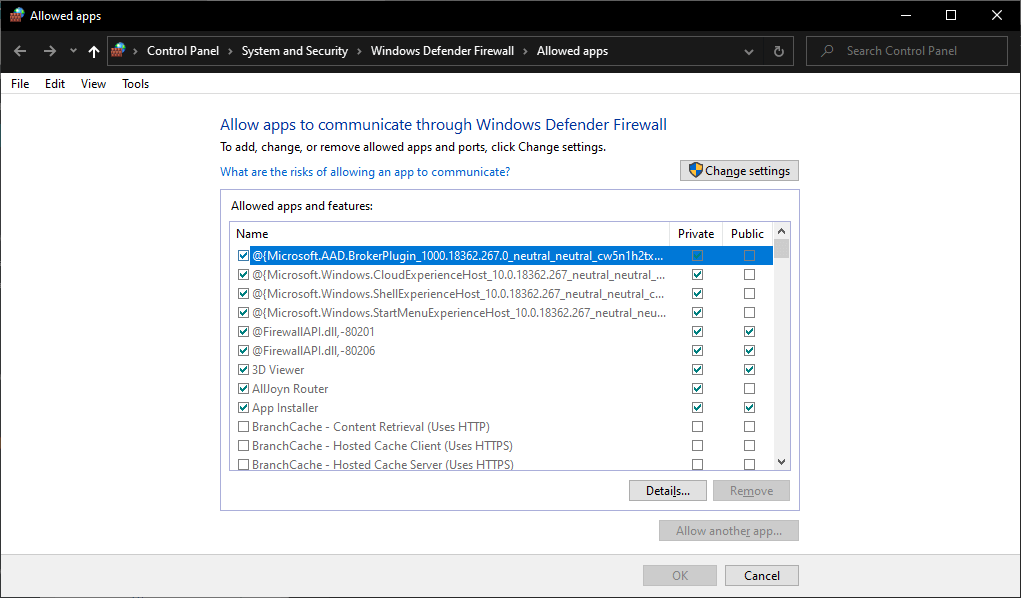
Выполнив эти шаги, другие сети теперь смогут получить доступ к вашим общим файлам и папкам, даже если брандмауэр Защитника Windows включен.
Помогли ли эти решения решить проблему совместного использования файлов между Windows 7 и Windows 10? Дайте нам знать в разделе комментариев ниже.
СТАТЬИ ПО ТЕМЕ, ВЫ ДОЛЖНЫ ПРОВЕРИТЬ:
- Как перенести игры с Windows 7 на Windows 10
- Как перейти с Windows 7 на 10 без потери данных
- Это лучший инструмент для миграции с Windows 7 на Windows 10.


